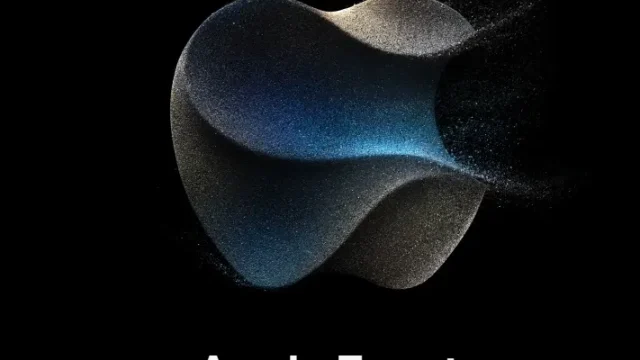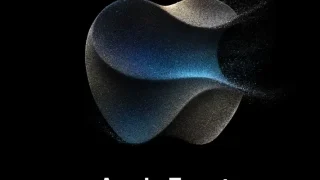存在は知っていたものの、中々手が出せなかったウルトラワイドモニター。
リモートワークが定着しつつありますし、「なんかかっこいいから使ってみたい」という思いから、ついに購入してしまいました!(本当は34インチの曲面モニターが欲しかったんですがw)→買ってしまいました(笑)。レビューしています!
この記事ではウルトラワイドモニターをゲーム用途ではなく、自宅でのリモートワーク(マーケティング業務)やブログ執筆時に使用した際の良い点悪い点を紹介しています。
■普通のモニターとウルトラワイドモニターの違い
■4Kでなくてもいいんじゃないかと感じた話
■モニターサイズは大きいほうが正義(笑)
自宅用にモニターが欲しいな〜という方や、モニターをそろそろ買い換えようかな〜と思っている方は、ぜひウルトラワイドモニターという選択肢を検討する材料としてご覧ください。
| 製品レビュー関連記事 | |
| ▶ワイヤレスマウス | ▶キーボード |
| ▶29インチモニター | ▶モニターアーム |
| ▶34インチモニター | ▶Webカメラ |
| ▶4KWebカメラ | ▶デスクライト |
| ▶ケーブルホルダー | ▶ルンバi7 |
| ▶M1MacBookPro | ▶急速充電器 |
| ▶クリッパ2 | ▶オフィスチェア |

ウルトラワイドモニター「LG-29WP500-B」の外観と基本スペック
29インチウルトラワイドモニターの外観


| 横幅 | 68.9cm |
|---|---|
| 高さ | 40.5cm(スタンドあり) 31.3cm(スタンド無し) |
| 奥行 | 22.4cm(スタンドあり) 7.7cm(スタンド無し) |
| 本体重量 | 4.5kg(スタンドあり) 4.0kg(スタンド無し) |
ウルトラワイドモニターはその名の通り横に広いモニターサイズになっているため、縦のサイズは23インチモニターと同程度になります。
通常の27インチモニターと比べると縦のサイズは小さく感じるため、29インチという数字だけを見るのではなく、しっかり液晶サイズも考慮して検討してください。
横幅は通常の31インチと同程度(約70cm)になります。
比較できる画像がないためあまりピンとこないかもしれませんが、結構大きなサイズので購入する際は設置するデスクのサイズも考慮してください。
「大画面が欲しい」という気持ちだけで選んでしまうと、デスクギリギリ or ハミ出てしまうとか、液晶との距離が近いという事になりかねないため注意が必要です。
基本情報とモニターアームについて



| 液晶サイズ | 29インチ|21:9 |
|---|---|
| 画面解像度 | 2,560 × 1,080 |
| 表面処理 | ノングレア(非光沢) |
| パネルタイプ | IPSパネル(視野角178°/178°) |
| VESA規格 | 100 × 100 |
| インターフェイス | HDMI × 2 |
| ブルーライトカット | 対応 |
| フリッカー対策 | あり |
| スピーカー | 無し |
| 入出力端子 | 出力端子:ヘッドフォン(ステレオミニジャック) |
パネルは「IPS」という視野角が広いタイプなので、斜めから見てもしっかり液晶を視認することができます。
VESA規格に対応しているため、モニターアームも使えます。私はAmazonタイムセール待ちなので、購入したらレビューします(苦笑)→購入してレビューしています!

対応端子はHDMIが2本あるので、PCとゲーム用で使い分けが可能です。
ブルーライトカットやフリッカー対策といった基本的な機能も備えているため、実売3万円以下としてはかなりコスパの良いウルトラワイドモニターだと思います。
ウルトラワイドモニター「LG-29WP500-B」の特徴
HDR対応できれいな描写を楽しめる

HDRとはハイダイナミックレンジの頭文字を取った略称で、色表現を豊かにしてくれる機能です。
コントラストが高く、シャープな表現になるため、鮮やかな映像を楽しみたい方におすすめの機能です。
人によってはHDRを長時間使い続けると目が疲れやすい方もいると思います。
常時ONにするよりは、ゲームや動画視聴などより鮮やかさが求められる場面で使用するのがいいでしょう。
OnScreen Controlで画面レイアウトを変更できる
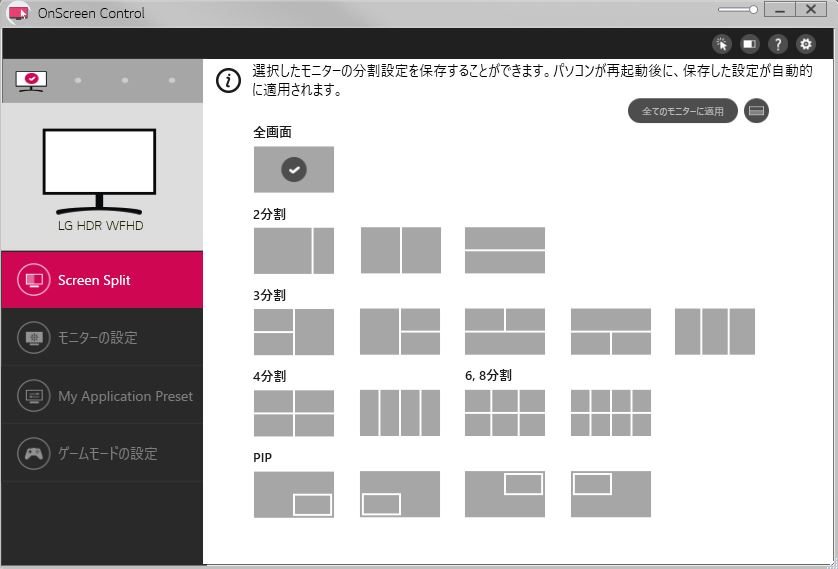
LGのウルトラワイドモニターの一番いい機能だと思っているのがこの「OnScreen Control」。
せっかく横に広いモニターなので、画面分割して表示したいと思うのですが、この機能を使えば自分で位置調整をしなくても勝手に画面を分割してくれます。
2分割、3分割、4分割、用途はあまり多くないかもですが6,8分割表示も可能です。
また、画面上の四方に画像を表示させるPIP(ピクチャーインピクチャー)機能にも対応しています。
「OnScreen Control」を使用するには購入時に付属していたCDからソフトをインストールする必要があります。
Super Resolution+で低解像度も安心
4K以下の画像でも高精細な表示が可能な「Super Resolution+」機能も搭載しています。
元々このモニター自体も色表現は悪くないですが、より高解像度な映像を楽しみたい方には嬉しい機能です。
AMD FreeSyncでちらつきやカクツキが少ない
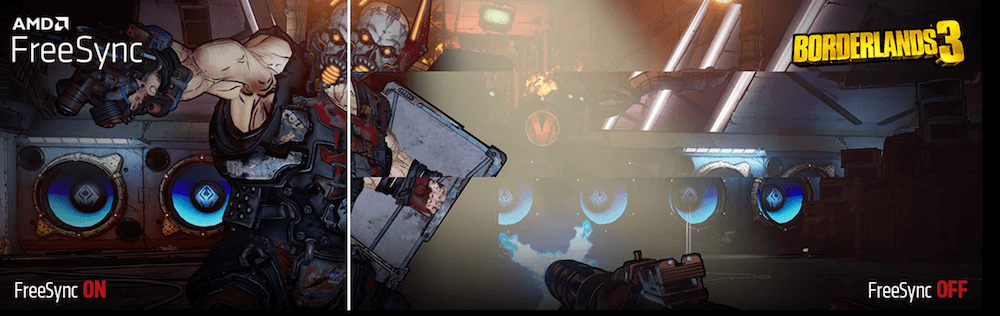
「LG-29WP500-B」には、FreeSyncという機能が搭載されています。
これはゲームプレイ時の”ティアリング”といわれるチラツキのようなものを防ぎ、なめらかな映像を楽しむことができる機能です。
主にモニターとPCでFPS(フレームレート)が異なるときに発生しやすい現象ですが、この機能を使えば映像のズレを気にせずゲームを楽しむことができます。
3万円を切る価格帯のモニターにこの機能が付いてるのは嬉しい点です。
Dynamic Action Syncモードで遅延が少ない

安価なモニターだと映像出力が遅延するものがあります。
Web閲覧や動画視聴で気になることは少ないと思いますが、バトロワ系のFPSのように一瞬の判断が問われるゲームではこの遅延のせいで負けてしまうことも。
このウルトラワイドモニターには「Dynamic Action Sync」という遅延を抑えてくれる機能があるので、FortniteやAPEXも安心してプレイできます。
ブラックスタビライザーで黒が見やすい
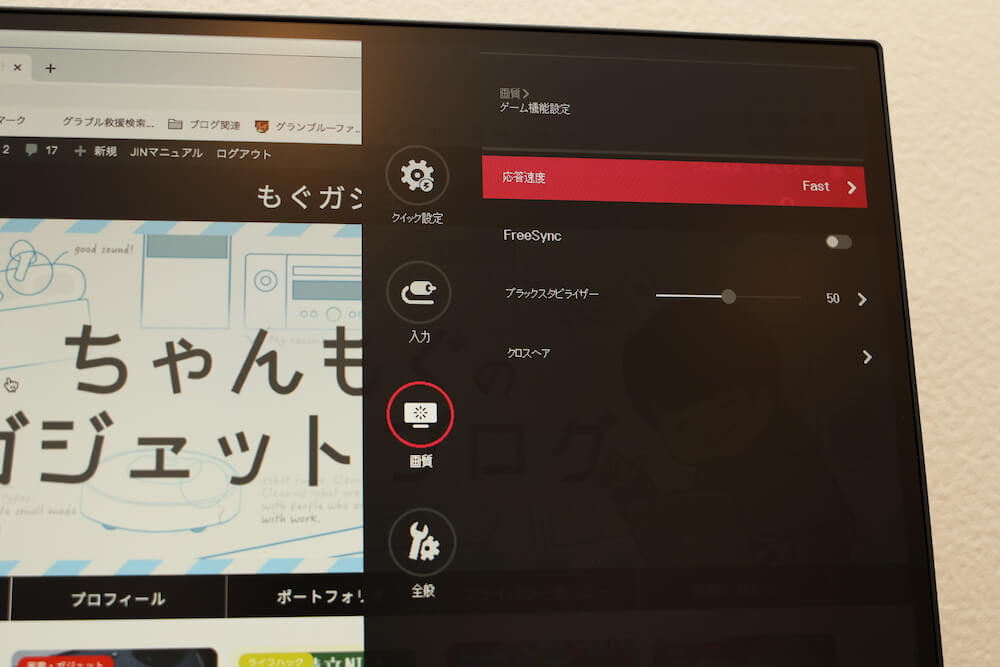
ブラックスタビライザーは、黒を持ち上げて表示してくれる機能です。
主な用途としてはFPSやTPSのゲームで、相手が暗闇にいるときに発見しやすくなるイメージです。
液晶の性能が悪いと、黒の表現が弱くキャラが隠れていても中々見つけることができませんが、この機能をオンにすることで多少戦いやすくなると思います。
写真編集ではあまり恩恵がないので、ゲームをあまりやらない方には不要な機能だと思います(苦笑)。
ウルトラワイドモニター「LG-29WP500-B」の良い点
元に戻れなくなるウルトラワイドモニター
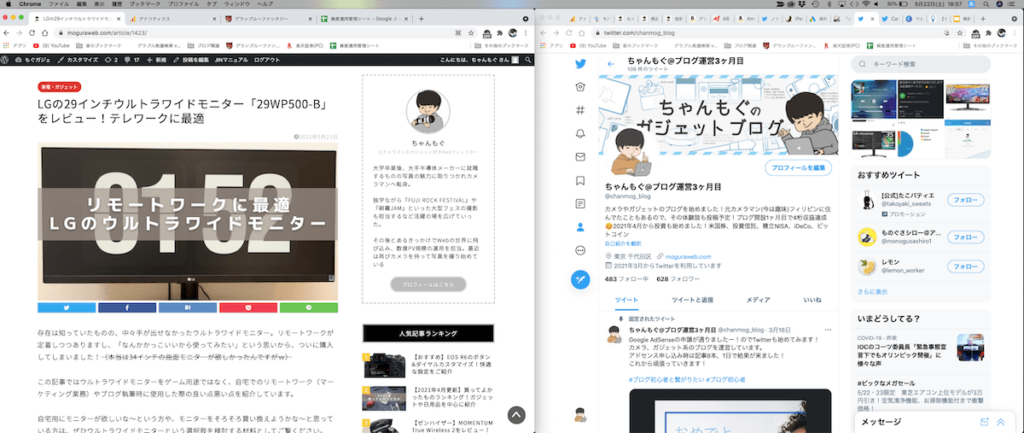
いつもどおり「使ってみたかった」という理由とリモートワークだし投資していいよねという言い訳を武器にで購入したのですが、表示領域の広さは正義だなと使ってみて改めて思わされました。
これまでは仕事で支給されているディスプレイを含めても27インチまでのモニターしか使ったことがありませんでした。
それでも十分広いし、デュアルディスプレイの時点で快適に作業できるな〜と思っていたのですが、ウルトラワイドモニターはその更に上をいっています。
この広い作業領域になれてしまうと、通常サイズの液晶モニターには戻れません。
このディスプレイを使える状態なら会社で作業するより家で作業したほうが快適だし、作業スピードも速い気がします(笑)。
会社に出社する意味…

2画面表示で作業効率アップ
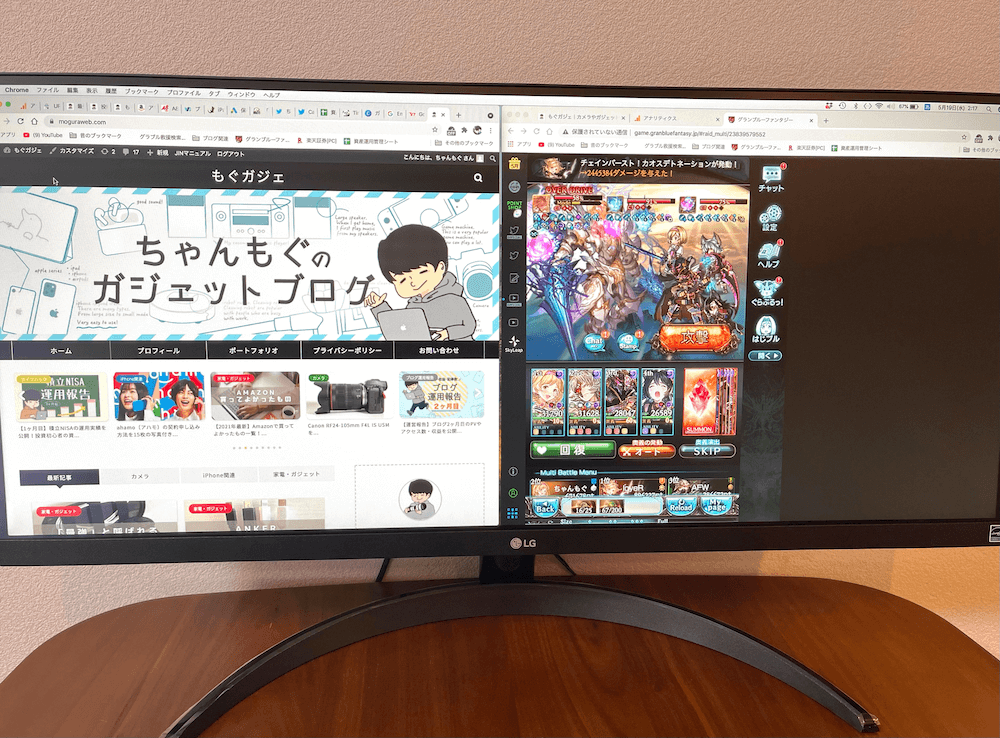
このためにウルトラワイドモニターを買ったんですが、想像以上に捗ります。
ただのデュアルディスプレイでも作業効率は上がるんですが、ワイド画面に2画面表示できることで画面切り替えの回数が減りました。
ノートPCの液晶と合わせれば“実質トリプルモニター”として活用できているため、特にリモートワーク時の作業効率がかなり上がりました。
もちろんブログ執筆も複数記事の調べ物を表示したまま執筆に入れるため、かなり効率が上がっています。
1回1回は数秒の短縮ですが、これが積み重なると大きな差になっていく気がします。
副業ブロガーの方は時間捻出が大変だと思いますので、こういった時間短縮にはお金をかけてもいいのかなと思います。
実際、私は大満足です!
4Kではないが十分綺麗な液晶
このモニターを購入するまでは「2021年だし、長い目で見ると4Kモニター買っておいたほうがいいんじゃ…」という葛藤がありました(苦笑)
が、私の用途はブログとリモートワークでの作業効率アップなので、広い作業領域が欲しかっただけなんですよね。
なので4Kは諦めてウルトラワイドモニター(2560 × 1080)を選んだんですが、鮮やかに映す機能や解像度を擬似的に上げてくれる機能のおかげで十分にきれいな表示になっていると思います。
実際に写真編集なんかもしてみましたが、このモニターでも十分過ぎるほど綺麗でした。
4Kモニターは文字サイズが小さくなりすぎるなどの欠点もあるため、極端な高精細を求めない場合はウルトラワイドモニターで十分かなと思います。
FPSユーザーにはコスパのいい機能満載
私はやらないんですが(苦笑)。
遅延を抑える機能やちらつきを抑える機能、映像を鮮やかにする機能や暗い部分の視認性を上げてくれる機能など、FPSユーザーに嬉しい機能が詰め込まれている割に3万円を切る価格なのはコスパがいいと思います。
私自身は29インチのウルトラワイドモニターが欲しかっただけで、これらの機能をフルに活用することはないのですが(苦笑)。
ゲーム用途でモニターを探している方には悪くない選択肢になると思います。
ウルトラワイドモニター「LG-29WP500-B」の気になる点
HDMI端子のせいで壁際ギリギリは設置が難しい

「LG-29WP500-B」は、HDMI端子が本体の下向きではなく、本体に対して横(垂直)に指す仕様になっています。
例えばモニターアームを使って壁際ギリギリまで寄せて使いたいとなった場合に、HDMIケーブルが邪魔をして最大まで壁に寄せれない可能性があります。
HDMIケーブルを選ぶ際は、HDMI側の接続部分が長くないタイプのケーブルを選ぶことをおすすめします。
USB-Cに対応していない

価格的にしょうがないんですが、USB-C接続&PDに対応していない点は残念な点です。
わかってて買ったんですが、実際に使用してみる気になりますね…。
USB-C一本で映像接続と給電ができるスマートさは羨ましいなと思います。
電源アダプターが嵩張る

このウルトラワイドモニターは、電源ユニットが本体に内蔵しているタイプではないため、ACアダプターが必要になります。
デスクのケーブル周りをスッキリさせたい方には気になる点かなと思います。
またACアダプターと電源ケーブルの接続部にやや隙間があるため、ホコリが溜まらないか心配でもあります。
ここは少し意識しないといけない点かもしれません。
まとめ:LG29インチウルトラワイドモニターはテレワークや副業に最適
ただただ使ってみたいという思いだけで購入したLGのウルトラワイドモニターでしたが、予想以上に作業が快適になり感動しました。
4Kモニターの人気が高まっていますが、ゲームや超高解像度で写真編集したいという方以外は、作業領域でモニターを選んでもいいのかなと思います。
私自身、元カメラマンで今でも写真編集はするのですが、このモニターでも色表現は全然満足しています。
自宅用に液晶モニターが欲しい方や、そろそろモニターを買い換えようかなと思っている方は、ぜひウルトラワイドモニターを選択肢の一つにしてみてください!
| 製品レビュー関連記事 | |
| ▶ワイヤレスマウス | ▶キーボード |
| ▶29インチモニター | ▶モニターアーム |
| ▶34インチモニター | ▶Webカメラ |
| ▶4KWebカメラ | ▶デスクライト |
| ▶ケーブルホルダー | ▶ルンバi7 |
| ▶M1MacBookPro | ▶急速充電器 |
| ▶クリッパ2 | ▶オフィスチェア |